皆さま、こんにちは。ホンヤク社の成田です。
東京は台風の影響でここのところ雨模様が続いておりますが、皆さまはいかがお過ごしでしょうか。
本日からは、Microsoft Excelを取り扱います。Excelは、おなじみの表計算アプリケーションですが、バージョンアップとともにレイアウト的な機能も充実し、独自の数式やマクロといった機能と組み合わせることで、さまざまな用途の文書を作るために幅広く使われています。本ブログでは、Wordと同様に、Excelにおいても翻訳業務に関わる基本的な機能からご紹介し、回を追っていくにつれて細かな機能などにも触れていきたいと思います。
本日は、Excelの文字カウント機能をご紹介します。ただし、Excelには、Wordのようなワンクリックでの文字カウント機能は搭載されていません。それでは、どのようにしてExcelファイルの文字数やワード数をカウントするのでしょうか。
主な方法は2つあります。1つ目は、Excelの文字数カウント関数を使用するという方法です。Excelには、セル内の文字数をカウントするためのLENという関数があります。これを使って、文字数をカウントしてみましょう。
まずは基本的な使い方から。A1セルに入っている文字数をカウントするには、どこか使用されていないセルに「=LEN(A1)」と入力します。
※画面はMicrosoft 365のExcel(2022年9月現在)です
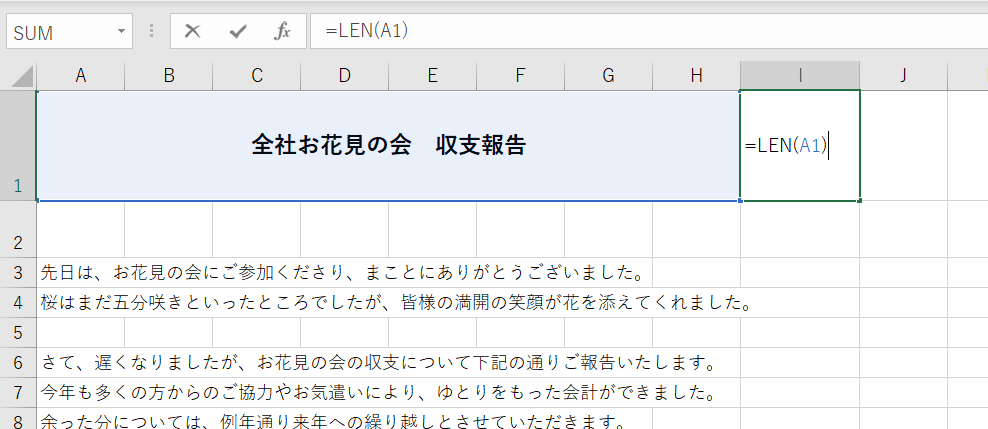
入力した後にEnterキーを押すと、対象セルA1の文字数が表示されます。
しかし、シート内すべての文字数を数えたい場合に、テキストの入ったセル一つ一つに対してLEN関数を使うのは面倒です。そこで、SUM関数と配列数式という方法を利用して、一度にシート内すべての文字数をカウントできるようにしてみましょう。
SUM関数と配列数式について、次回お話ししたいと思います。


